In kleineren AD-Umgebungen wie sie in „kleineren und mittleren Unternehmen (kurz KMU)“ existieren, weiß der Administrator in welchen Containern im AD sich die entsprechenden AD-Objekte befinden. Doch in größeren und verteilten AD-Umgebungen mit mehreren AD-Administratoren lässt sich das nicht jederzeit sagen.
Um ein AD-Objekt ausfindig zu machen gibt es je nach Betriebssystem verschiedene Möglichkeiten den Distinguished Name (DN) und somit den LDAP-Pfad des gesuchten Objekts mit Bordmitteln anzuzeigen. Der DN gibt dabei den Speicherort des Objekts im AD an.
Die Active Directory Suche in der MMC Active Directory-Benutzer und -Computer (dsa.msc)
Bei der AD-Suche hat man zwei Möglichkeiten den Speicherort des Objekts herauszufinden.
Erste Möglichkeit
In der MMC dsa.msc ruft man mit einem Rechtsklick auf den Domänennamen das Suchfenster auf und gibt z.B. den Common Name (CN) oder sAMAccountName (falls bekannt) des Objekts ein. Es reichen bereits die Anfangsbuchstaben aus wie z.B. „Yus“, um Objekte aufzufinden die mit “Yus” anfangen, da bei der Suche die Ambiguous Name Resolution (ANR) angewendet wird. Die ANR durchforstet bei der Suche unter anderem die folgenden Felder: Vorname, Nachname, Anzeigename sowie den Benutzeranmeldename (Prä-Windows 2000).
Ist die Suche beendet, gilt es im Suchfenster unter Ansicht – Spalten auswählen… eine weitere Spalte hinzuzufügen. Der Name dieser Spalte unterscheidet sich jedoch zwischen den Betriebssystemen.
Unter Windows 2000 und Windows Server 2003 heißt die Spalte X500-definierter Name, unter Windows Server 2008 Definierter Name und unter Windows Server 2008 R2 Distinguished Name. Nach dem hinzufügen der Spalte erscheint im Suchergebnis der DN des Objekts.
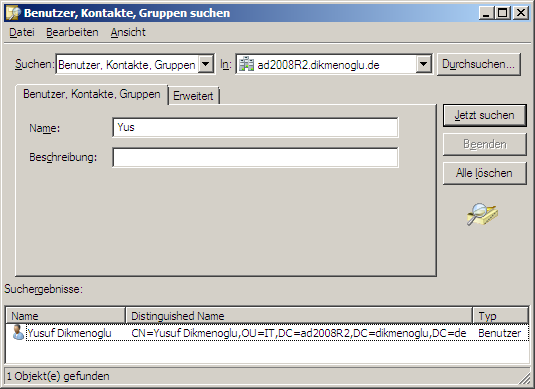
Es ist auch möglich die AD-Suche direkt aufzurufen, ohne die MMC Active Directory-Benutzer und -Computer zu öffnen. Dazu gilt es mit einem Rechtsklick auf einer freien Fläche auf dem Desktop die Option Neu und anschließend Verknüpfung auszuwählen. Als “Speicherort des Elements” gilt es diesen Eintrag hinzuzufügen: %windir%\System32\rundll32.exe dsquery.dll,OpenQueryWindow (<– ACHTUNG: Die Schreibweise von “OpenQueryWindow” ist “case sensitive”). Im nächsten Schritt gilt es lediglich noch einen Namen für die Verknüpfung zu vergeben und fertig ist die direkte Verknüpfung zur AD-Suche.
Zweite Möglichkeit
Im ersten Schritt ist in der MMC dsa.msc unter Ansicht die Option Erweiterte Funktionen zu aktivieren. Danach gilt es wie in der ersten Möglichkeit im Suchfenster nach dem gewünschten Objekt zu suchen. Ist die Suche beendet, ruft man im zweiten Schritt mit einem Doppelklick auf das Objekt die Eigenschaften auf und wechselt zum Reiter Objekt. Dort wird der kanonische Name des Objekts angezeigt. Liest man diesen in umgekehrter Reihenfolge (von rechts nach links), so lässt sich der DN des Objekts ableiten.

Das Kommandozeilentool: DSQUERY
Mit dsquery das erst ab Windows Server 2003 „on Bord“ zur Verfügung steht, lässt sich der DN eines Objekts wie folgt anzeigen:
dsquery computer -name <CN des Computers>
dsquery user -name <CN des Benutzers>
dsquery group -name <CN der Gruppe>
dsquery contact -name <CN des Kontaktobjekts>
Auch bei dsquery können Wildcards verwendet werden.
Lautet der Common Name (CN) eines Benutzerobjekts “Yusuf Dikmenoglu”, so kann der Befehl folgendermaßen aussehen:
dsquery user -name *us*f*
Standardmäßig durchsucht das dsquery die Domäne in der man den Befehl ausführt. Gibt man den folgenden Befehl an, so durchsucht das dsquery mit Hilfe eines globalen Katalogs (GC) nach dem gewünschten Objekt innerhalb der Gesamtstruktur, also über alle Domänen hinweg:
dsquery user Forestroot -name Yusuf*
Wenn der sAMAccountName des gesuchten Benutzerobjekts bekannt ist (Benutzeranmeldename Prä-Windows 2000), lautet die Abfrage wie folgt:
dsquery user -samid Yusuf
Ist der userPrincipalName (UPN) eines Benutzerkontos bekannt, so gilt es diese Abfrage durchzuführen um den DN anzuzeigen:
dsquery user -upn Yusuf@blog.dikmenoglu.de
Die AD-PowerShell unter Windows Server 2008 R2
In der AD-PowerShell die ab Windows Server 2008 R2 on Bord ist, lässt sich der DN des gesuchten Objekts mit diesem Befehl anzeigen:
Get-ADComputer <Computername>
Get-ADUser <sAMAccountName>
Get-ADGroup <Gruppe>
Die AD-PowerShell steht auch auf einem Windows 7 zur Verfügung, aber erst nach der Installation der Remote Server Administration Tools (RSAT).
Das Active Directory-Verwaltungscenter unter Windows Server 2008 R2
Führt man im AD-Verwaltungscenter (ADAC) eine globale Suche nach einem Objekt durch, wird im Suchergebnis ebenfalls direkt der DN mit angezeigt. Auch im ADAC kann man eine Suche mit Hilfe eines GC durchführen und so nach einem Objekt innerhalb der Gesamtstruktur suchen.
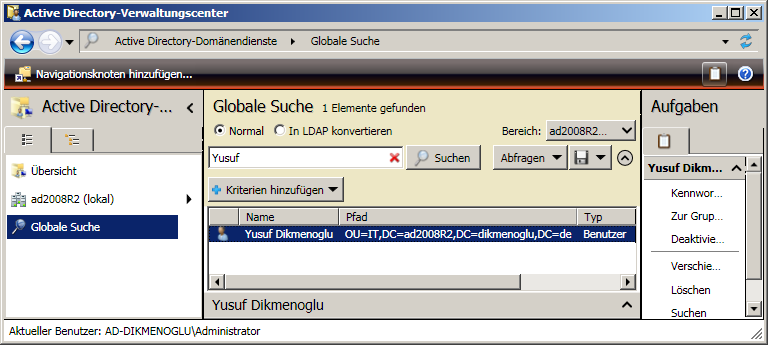
Weitere Informationen:
Gespeicherte Abfragen
Active Directory – Abfrage
AD-PowerShell Befehle
Das Active Directory-Verwaltungscenter
Die Active Directory-Attribute hinter den Feldnamen
Ambiguous Name Resolution for LDAP in Windows 2000
Remoteserver-Verwaltungstools für Windows 7
Comments are closed, but trackbacks and pingbacks are open.